首先,点击任务栏上的网络图标。这个图标通常显示为wi-fi信号的样子。点击后,会弹出一个小窗口。
在弹出的窗口中,你就能看到飞行模式的开关了。它是一个飞机形状的图标。当图标显示为灰色且处于未选中状态时,飞行模式未开启;点击该图标,使其变为蓝色选中状态,飞行模式就开启了。
开启飞行模式后,电脑会切断与所有无线网络的连接,包括wi-fi和蓝牙。这在一些场景下很有用,比如在飞机上需要遵守规定关闭网络连接,或者当你想要暂时断开网络,避免一些软件自动更新、网络干扰等情况时。
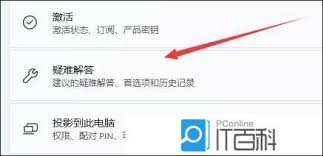
另外,你也可以通过系统设置来找到飞行模式。按下键盘上的windows键 + i键,打开系统设置窗口。在设置窗口中,找到“网络和internet”选项。点击进入该选项后,在窗口的右侧就能看到“飞行模式”。在这里同样可以方便地开启或关闭飞行模式。
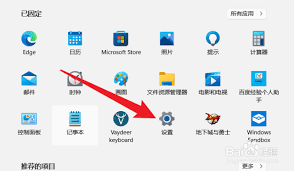
了解飞行模式的位置后,你就能根据自己的需求灵活控制电脑的网络连接状态了。无论是为了满足特定场合的要求,还是进行一些网络相关的故障排查等操作,都能轻松应对。掌握了这个小技巧,让你在使用windows 11系统时更加得心应手,充分利用系统提供的各种功能来提升使用体验。快去试试找到并使用飞行模式吧,感受它为你带来的便捷!






















